用友T6-库存管理操作手册
- 格式:docx
- 大小:390.12 KB
- 文档页数:7
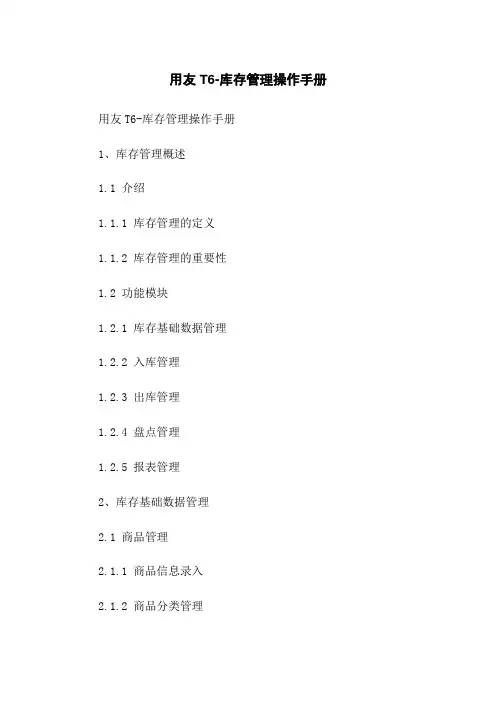
用友T6-库存管理操作手册用友T6-库存管理操作手册1、库存管理概述1.1 介绍1.1.1 库存管理的定义1.1.2 库存管理的重要性1.2 功能模块1.2.1 库存基础数据管理1.2.2 入库管理1.2.3 出库管理1.2.4 盘点管理1.2.5 报表管理2、库存基础数据管理2.1 商品管理2.1.1 商品信息录入2.1.2 商品分类管理2.1.3 商品价格管理2.2 供应商管理2.2.1 供应商信息录入2.2.2 供应商分类管理2.2.3 采购协议管理2.3 仓库管理2.3.1 仓库信息录入2.3.2 仓库分类管理2.3.3 仓库库区管理3、入库管理3.1 采购入库3.1.1 采购订单3.1.2 采购收货处理3.1.3 采购入库单3.2 生产入库3.2.1 生产领料单3.2.2 生产完工入库处理3.2.3 生产入库单3.3 其他入库3.3.1 其他入库单录入3.3.2 其他入库单审核4、出库管理4.1 销售出库4.1.1 销售订单4.1.2 销售出库单录入4.1.3 发货处理4.2 借出出库4.2.1 借出出库单4.2.2 借出出库处理4.2.3 借出归还处理4.3 其他出库4.3.1 其他出库单录入4.3.2 其他出库单审核5、盘点管理5.1 盘点计划5.1.1 盘点计划5.1.2 盘点计划审核5.2 盘点单录入5.2.1 盘点单5.2.2 盘点单审核5.3 盘点差异处理5.3.1 盘点调整单5.3.2 盘点损益处理6、报表管理6.1 库存报表6.1.1 库存状况报表6.1.2 入库明细报表6.1.3 出库明细报表6.1.4 盘点明细报表6.2 业务报表6.2.1 供应商采购报表6.2.2 客户销售报表6.2.3 仓库库存报表附件:1、库存管理操作流程图法律名词及注释:1、采购协议:供应商与企业之间签订的明确采购合作细则,规定双方的权益及义务。
2、盘点计划:按照一定周期和方式进行的对库存实物数量和帐面数量的核对和调整计划。

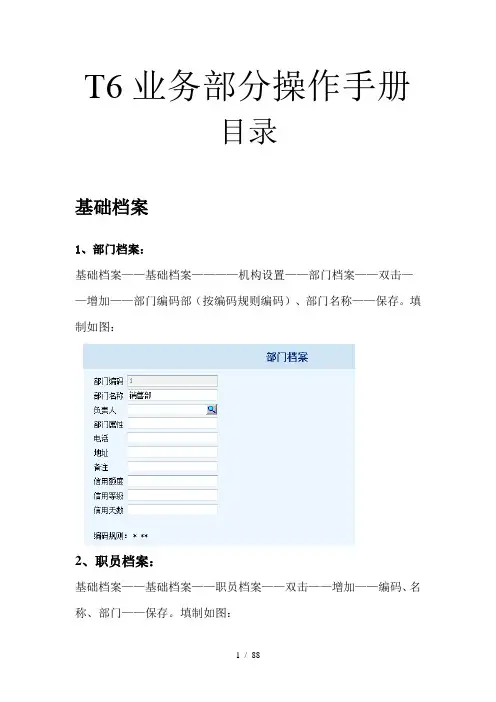
T6业务部分操作手册目录基础档案1、部门档案:基础档案——基础档案————机构设置——部门档案——双击——增加——部门编码部(按编码规则编码)、部门名称——保存。
填制如图:2、职员档案:基础档案——基础档案——职员档案——双击——增加——编码、名称、部门——保存。
填制如图:3、客户分类基础档案——基础档案——往来单位——客户分类——双击——增加——编码(按编码规则来)、名称——保存。
填制如图:4、客户档案基础档案——基础档案——往来单位——客户档案——双击——增加——*必填、简称里输全称(名称保存后自动回填,如果需要开专用发票税号、开户行一定要填)——保存。
填制如图:5、供应商分类基础档案——基础档案——往来单位——客户分类——双击——增加——编码(按编码规则来)、名称——保存。
填制如图:6、供应商档案基础档案——基础档案——往来单位——客户档案——双击——增加——*必填、简称里输全称(名称保存后自动回填,如果需要开专用发票税号、开户行一定要填)——保存。
填制如图:7、存货分类基础档案——存货——存货分类——双击——增加——编码、名称——保存——退出。
填制如图:8、计量单位(1)基础档案——基础档案——存货——计量单位——双击——分组——增加——编码、名称、类别——保存——退出。
填制如图:(2)基础档案——基础档案——存货——计量单位——双击——单位——增加——编码、名称、单位组——保存——退出。
填制如图:9、存货档案基础档案——基础档案——存货——存货档案——双击——增加——必填项、规格型号、分类、属性(给相应的属性,如果不给在做相应单据时参照不到。
)——保存。
填制如图:10、开户银行基础档案——基础档案——收费服结算——开户银行——双击——增加——编码、名称、账号——保存。
填制如图:11、仓库档案基础档案——基础档案——业务——仓库档案——双击——增加——编码、名称、计价方式(如果需要货位管理,货位勾上)——保存。
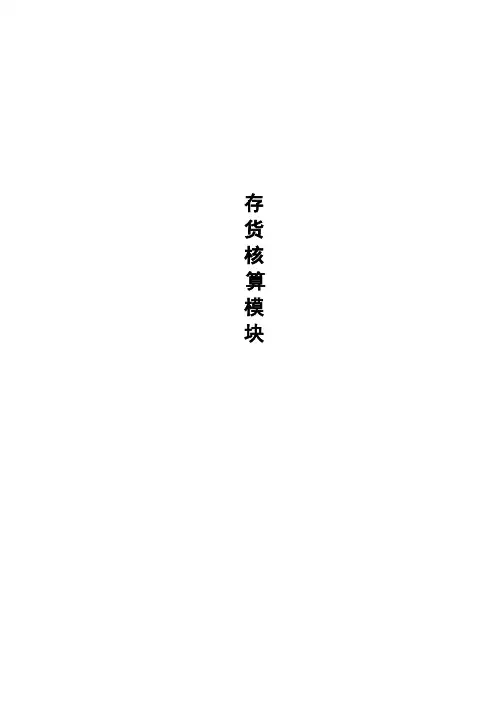
存货核算模块一、基础设置1.会计科目:点击基础档案->基础档案->财务->会计科目因采购当月有供应商到票与未到票问题,故应付账款科目需建二级明细科目:分别为正式到票的货款科目、暂估款。
2.存货科目:点击业务工作->供应链->存货核算->初始设置->科目设置->存货科目设置:可以分仓库设置也可分存货分类设置或者二者合并设置科目;说明:(按图所示)1、表示所有单据有发生存货分类为“印铁原材料”的,对应科目为“1403-原材料”,如果是分期收款发出商品时,对应科目为“1406-发生商品”。
2、表示所有单据有发生存货分类为“12-自制产成品”的,对应科目为“1405-库存商品”,如果是分期收款发出商品时,对应科目为“1406-发生商品”。
3、表示所有单据有发生存货的仓库为“35-电子半成品库”的,对应科目为“1405-库存商品”,如果是分期收款发出商品时,对应科目为“1406-发生商品”。
4、表示所有单据有发生存货的仓库为“36-电子成品库”的,对应科目为“1405-库存商品”,如果是分期收款发出商品时,对应科目为“1406-发生商品”。
5、表示所有单据有发生存货的仓库为“36-电子成品库”的,而且存货的分类为“02-外购半成品”的,对应科目为“1405-库存商品”,如果是分期收款发出商品时,对应科目为“1406-发生商品”。
以上所有的条件如果有重复的,则取最明细的条件。
如:条件4和条件5仓库都是“36-电子成品库”,则看存货分类的条件,存货分类为“02-外购半成品”时,存货科目取“1403-原材料”,其他为“1405-库存商品”3.对方科目点击业务工作->供应链->存货核算->初始设置->科目设置->对方科目设置:依收发类别或收发类别加存货分类设置对方科目说明:(按图所示)1表示所有单据有发生收发类别为“采购入库”,而且存货分类为“02-外购半成品”的,对方科目为“140102-半成品”,如果是暂估时,对方科目为“220202-应付暂估款”。

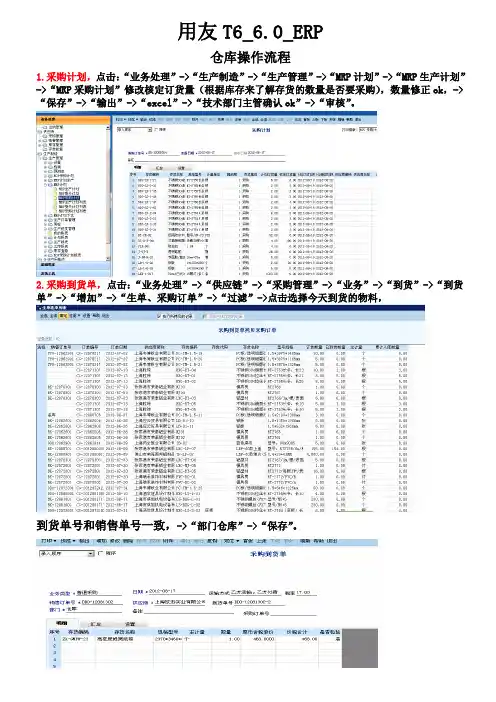
用友T6_6.0_ERP仓库操作流程1.采购计划,点击:“业务处理”->“生产制造”->“生产管理”->“MRP计划”->“MRP生产计划”->“MRP采购计划”修改核定订货量(根据库存来了解存货的数量是否要采购),数量修正ok,->“保存”->“输出”->“excel”->“技术部门主管确认ok”->“审核”。
2.采购到货单,点击:“业务处理”->“供应链”->“采购管理”->“业务”->“到货”->“到货单”->“增加”->“生单、采购订单”->“过滤”->点击选择今天到货的物料,到货单号和销售单号一致,->“部门仓库”->“保存”。
3.质检,点击:“质检”->“采购检验单”->“增加”->“生单、检验状态、未检验完”->“过滤”点击选择未检验完的原材料“确认”“保存”->“审核”4.采购入库单,点击:“库存管理”->“入库”->“采购入库单”->“生单”->“采购到货单”->“显示表体”->“入库仓库、原材料仓”->“确认”->销售订单号自行填写,->“入库类别:一定要选采购入库”。
5.材料出库单,点击:“出库”->“材料出库单”->“增加”->“仓库、原材料仓”->“生产订单-选择生产订单和生产存货”->输入要发料的生产订单号->“过滤”->“表体选择” ->“确认”->销售订单号自行输入,->“保存”->“审核”出库单发料数,只能小于计划数,不可大于。
6.月末结账:点击“供应链”->“库存管理”->“业务处理”->“月末结账”,结束。
7.盘点:点击“库存管理”->“帐表”->“库存量”->“现存量”->“输出”->“Excel表格”8.盘点结算调整现库存数量:点击“库存管理”->“盘点”->“增加”->“盘点仓库、原材料仓”->“选择”选择要调整数据的原材料->“确定”->“修正盘点数量”->“保存”->“审核”9.盘点数审核:盘盈盘亏:盘盈点击:“库存管理”->“入库”->“其他入库单”->“审核”盘点单点击审核后,入库、出库单自行生成单子。
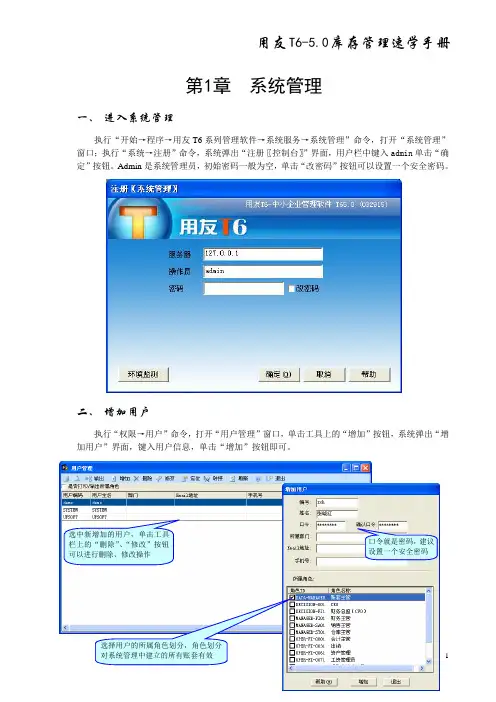
第1章 系统管理一、 进入系统管理执行“开始→程序→用友T6系列管理软件→系统服务→系统管理”命令,打开“系统管理”窗口;执行“系统→注册”命令,系统弹出“注册〖控制台〗”界面,用户栏中键入admin 单击“确定”按钮。
Admin 是系统管理员,初始密码一般为空,单击“改密码”按钮可以设置一个安全密码。
二、 增加用户执行“权限→用户”命令,打开“用户管理”窗口,单击工具上的“增加”按钮,系统弹出“增加用户”界面,键入用户信息,单击“增加”按钮即可。
选中新增加的用户,单击工具栏上的“删除”、“修改”按钮可以进行删除、修改操作口令就是密码,建议设置一个安全密码三、 建立帐套执行“帐套→建立”命令,打开“创建帐套”向导;根据向导提示,键入单位帐套信息(企业类型、行业性质、帐套主管、辅助核算),单击“完成”按钮。
点“是”按钮四、 输出账套用Admin 的身份登陆系统管理,执行“帐套→输出”命令,系统弹出“帐套输出”界面,选择要输出的帐套,单击“确定”按钮即可(输出到硬盘的路径自己选择)。
设置自动备份计划:执行“系统→设置备份计划”命令,系统弹出“备份计划设置”界面;单击工具栏上的“增加”、“删除”、“修改”按钮可以进行自动备份计划设置。
单击“增加”按钮,录入计划编号、计划名称、输出类型、发生频率、开始时间、保留时间等信息,在“请选择帐套和年度”列表选中要输出帐套和年度前面的复选框,再单击“增加”按钮。
五、 引入账套用Admin 的身份登陆系统管理,执行“帐套→引入”命令,系统弹出“引入账套数据”对话框,找到硬盘输出路径,选中UF2KAct.Lst 引导文件,单击“打开”按钮。
帐套输出时,一定选择好硬盘备份路径第2章 基础档案执行“开始→程序→用友T6系列管理软件→企业门户”命令,输入“用户名”(用户编码)和“密码”进入对应帐套。
点击左下角的“设置”项在业务导航中进行相关基础档案。
一、 基本信息执行“基本信息→编码方案”命令,打开“分类编码方案”界面,根据企业的实际需求更改分类编码方案,修改完成后,单击“确定”按钮进行保存即可。
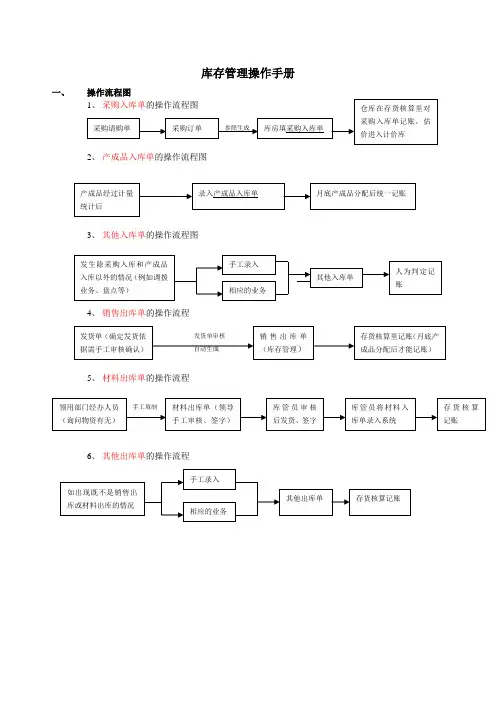
库存管理操作手册一、操作流程图2、产成品入库单的操作流程图3、其他入库单的操作流程图4、销售出库单的操作流程5、材料出库单的操作流程6、其他出库单的操作流程二、用户登陆操作图11、选择进入企业门户,进入注册登录界面。
2、选择服务器:在客户端登录,则选择服务端的服务器名称,一般用户不用此功能。
3、输入本次需要登录的操作员名称或代码和密码,操作员就可以直接登录账套。
如要修改密码,录入原密码,再单击"更改密码"按钮。
4、选择要进行业务处理的会计年度。
按“…”可参照会计日历查看账套指定会计年度与自然时间之间的关系。
5、在"操作日期"组合框内键入操作时间,一般是当前时间。
根据需要可自行输入,格式为yyyy-mm-dd。
也可点“>”参照选择一个自然时间。
6、按“确定”登陆系统。
单击“供应链”,再单击“库存管理”,出现“库存管理系统菜单”。
三、流程的具体操作步骤1、采购入库单的流程操作(入库类别选择采购入库)(1)先点击“日常业务”,再点击“入库”用户可以看到左角入库菜单已展开。
点击“采购入库单”进入采购入库单的操作界面。
采购入库单可以手工增加,也可以参照订单生成,界面操作图如下所示:参照订单生成手工录入图2(2)如果用户点击“增加”表示手工录入数据,点击“生单”是参照采购订单或到货单生成相应的入库单,用户点击“生单”后,出现以下操作界面(如图所示):用户需查询相应的采购订单,首先点击“采购订单”然后在过滤条件栏目里面选择符合所要查找的采购订单的条件,再点击“过滤”,如果用户什么条件都不选的话,系统会把所有的采购订单显示出来。
过滤图3(3)系统将采购订单记录显示出来以后,用户对所要参照的采购订单进行过滤选择,需点击左角小方框直至打上勾表示记录已被选择。
然后再点击“显示表体”旁的小方框,打上勾后,系统会将所选记录的字段显示出来(提示:如果用户实际入库数量与订单数量有差异,用户可修改本次入库数量)入库仓库、入库日期必须选择。
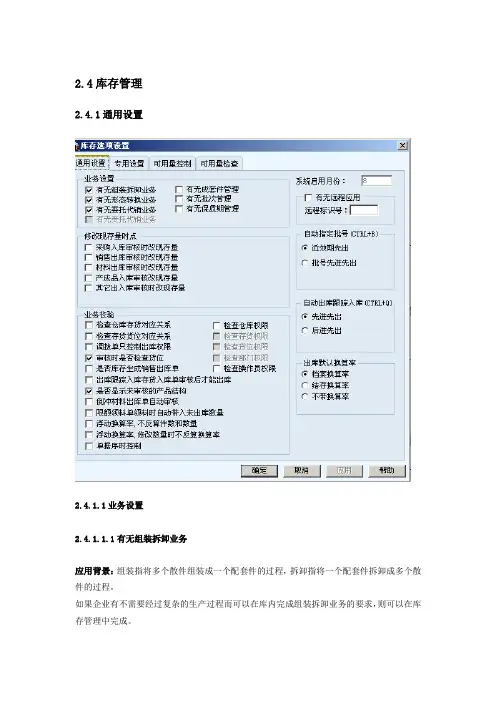
2.4库存管理2.4.1通用设置2.4.1.1业务设置2.4.1.1.1有无组装拆卸业务应用背景:组装指将多个散件组装成一个配套件的过程,拆卸指将一个配套件拆卸成多个散件的过程。
如果企业有不需要经过复杂的生产过程而可以在库内完成组装拆卸业务的要求,则可以在库存管理中完成。
选项说明:有组装拆卸业务要求的用户选中此项,可以实现组装及拆卸业务;没有组装拆卸业务要求的用户可以不选中此选项,避免菜单冗余。
修改规则:✧新建账套时,该选项默认不选中。
✧〖不选中〗改为〖选中〗的控制规则:可以随时修改。
✧〖选中〗改为〖不选中〗的控制规则:如果系统中已存在组装单或拆卸单,则不允许修改。
相关影响:选中此项,系统显示组装单、拆卸单、组装拆卸汇总表使用方法:✧基础设置:⏹首先将该选项选中。
⏹然后在物料清单(物料清单模块启用时)或产品结构(物料清单模块未启用时)中定义配套件与散件之间的关系。
✧组装业务:⏹录入组装单:打开组装单;在表头录入配套件、BOM版本号/替代标识,展开BOM;录入其它信息。
保存单据。
⏹审核组装单:确认无误后对组装单进行审核,系统自动生成针对配套件的其他入库单和针对散件的其他出库单。
⏹审核其他出入库单(如果设置为审核时改现存量),则配套件的库存增加而散件的库存相应减少。
然后就可以对配套件进行销售或其它出库操作。
✧拆卸业务:⏹录入拆卸单:打开拆卸单;在表头录入配套件、BOM版本号/替代标识,展开BOM;录入其它信息。
保存单据。
⏹审核拆卸单:确认无误后对拆卸单进行审核,系统自动生成针对配套件的其他出库单和针对散件的其他入库单。
⏹审核其他出入库单(如果设置为审核时改现存量),则配套件的库存减少而散件的库存相应增加。
然后就可以对散件进行销售或其它出库操作。
✧组装拆卸汇总查询:可以查询某段时间内仓库+存货的组装数量与拆卸数量的汇总情况。
其他说明:选中此项,需要重新登录产品才能显示相应的菜单2.4.1.1.2有无形态转换业务应用背景:形态转换:某种存货在存储过程中,由于环境或本身原因,使其形态发生变化,由一种形态转化为另一形态,从而引起存货规格和成本的变化,在《库存管理》中可以对此进行管理。
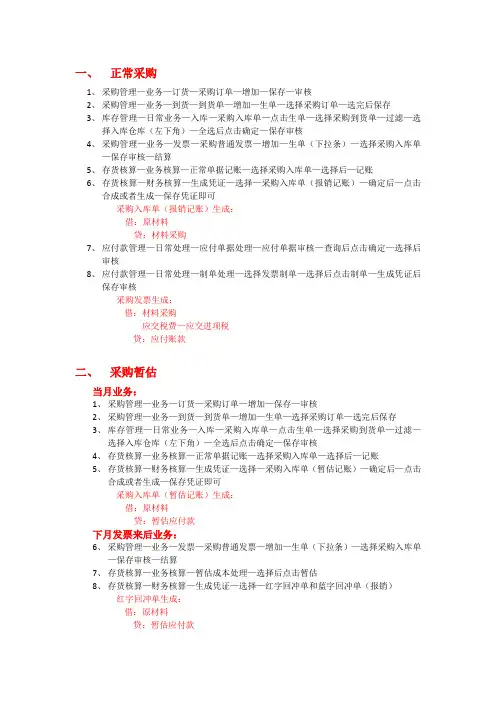
一、正常采购1、采购管理—业务—订货—采购订单—增加—保存—审核2、采购管理—业务—到货—到货单—增加—生单—选择采购订单—选完后保存3、库存管理—日常业务—入库—采购入库单—点击生单—选择采购到货单—过滤—选择入库仓库(左下角)—全选后点击确定—保存审核4、采购管理—业务—发票—采购普通发票—增加—生单(下拉条)—选择采购入库单—保存审核—结算5、存货核算—业务核算—正常单据记账—选择采购入库单—选择后—记账6、存货核算—财务核算—生成凭证—选择—采购入库单(报销记账)—确定后—点击合成或者生成—保存凭证即可采购入库单(报销记账)生成:借:原材料贷:材料采购7、应付款管理—日常处理—应付单据处理—应付单据审核—查询后点击确定—选择后审核8、应付款管理—日常处理—制单处理—选择发票制单—选择后点击制单—生成凭证后保存审核采购发票生成:借:材料采购应交税费—应交进项税贷:应付账款二、采购暂估当月业务:1、采购管理—业务—订货—采购订单—增加—保存—审核2、采购管理—业务—到货—到货单—增加—生单—选择采购订单—选完后保存3、库存管理—日常业务—入库—采购入库单—点击生单—选择采购到货单—过滤—选择入库仓库(左下角)—全选后点击确定—保存审核4、存货核算—业务核算—正常单据记账—选择采购入库单—选择后—记账5、存货核算—财务核算—生成凭证—选择—采购入库单(暂估记账)—确定后—点击合成或者生成—保存凭证即可采购入库单(暂估记账)生成:借:原材料贷:暂估应付款下月发票来后业务:6、采购管理—业务—发票—采购普通发票—增加—生单(下拉条)—选择采购入库单—保存审核—结算7、存货核算—业务核算—暂估成本处理—选择后点击暂估8、存货核算—财务核算—生成凭证—选择—红字回冲单和蓝字回冲单(报销)红字回冲单生成:借:原材料贷:暂估应付款蓝字回冲单(报销)生成:借:原材料贷:材料采购9、应付款管理—日常处理—应付单据处理—应付单据审核—查询后点击确定—选择后审核10、应付款管理—日常处理—制单处理—选择发票制单—选择后点击制单—生成凭证后保存审核采购发票生成:借:材料采购应交税费—应交进项税贷:应付账款三、正常销售1、销售管理—业务—销售订货—销售订单—增加—保存—审核2、销售管理—业务—发货—发货单—增加—显示—选择销售订单—选完后填写仓库—保存审核3、库存管理—日常业务—出库—销售出库单—点击生单—过滤—选择后点击确定—审核4、销售管理—业务—开票—销售普通发票—增加—显示—选择发货单点击确定—保存复核5、存货核算—业务核算—正常单据记账—选择销售出库单—选择后—记账6、存货核算—财务核算—生成凭证—选择—销售出库单—确定后—点击合成或者生成—保存凭证即可销售出库单生成:借:主营业务成本贷:库存商品7、应收款管理—日常处理—应收单据处理—应收单据审核—查询后点击确定—选择后审核8、应收款管理—日常处理—制单处理—选择发票制单—选择后点击制单—生成凭证后保存审核销售发票生成:借:应收账款贷:主营业务收入应交税费—应交销项税四、特殊情况1、采购发票和入库单结算完毕后,若要修改发票或者入库单,需要先把结算单删除答:采购管理—业务—采购结算—结算单列表—过滤—选择要删除的结算单,双击下—点击删除即可2、若入库单上只写数量,不写单价,在进行正常单据记账时,提示不能记账,需要先把单据录入答:存货核算—业务核算—暂估成本录入—点击录入—表体里录入单价—录完后保存即可3、下月发票来后,进行结算成本处理后,若要修改发票或入库单,需先删除红蓝回冲单答:存货核算—业务核算—恢复记账—选择单据后,点击恢复即可。
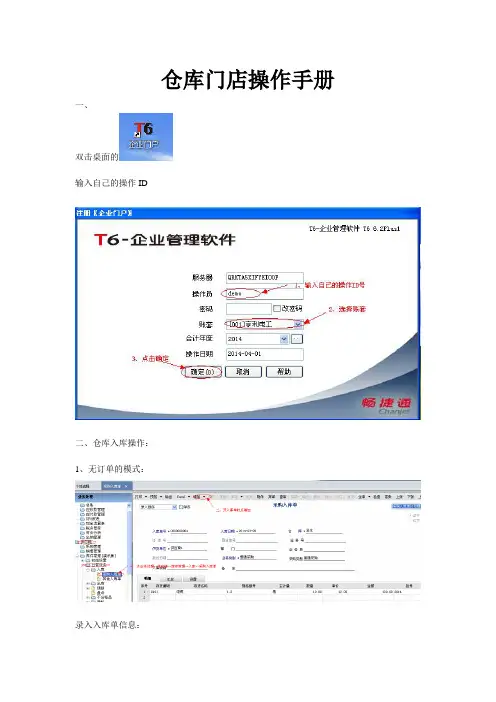
仓库门店操作手册一、
双击桌面的
输入自己的操作ID
二、仓库入库操作:
1、无订单的模式:
录入入库单信息:
2、有订单的模式:
A:录入订单
录入订单信息;
B:采购入库单参照采购订单生成:
点生单的时候弹出选择订单对话框:
生成入库单:
审核就可以了。
入库业务完成
3、入库单的修改,删除。
在没有审核的情况下,直接点修改或删除。
在有审核的情况下,在先弃审,才能进行修改或删除的操作。
三、门店销售业务操作:
1、无销售订单模式:
直接打开发货单;
录入发货单内容:
录入完成之后保存。
2、有销售订单模式:
A、录入销售订单:
录入订单内容:
录入完订单后要“审核”。
B:根据销售订单生成发货单
就完成了发货单的录入。
四、仓库审核发货单确认出库;仓库根据客户的发货单在:
这步确定后存货就正式出库了。
五、报表的查询:
1、库存账:
2、销售账的查询。
T6库存管理日常操作手册1、入库业务一、采购入库业务进入【库存管理】-日常业务-入库-采购入库单。
点击界面左上角增加,对采购入库单进行录入,采购入库单可以修改、删除、审核、弃审。
(红字采购入库单:点击增加后,点右上角红字,则为红字采购入库单)采购入库单表头必须录入:仓库、供货单位、部门、入库类别(入库单号和入库日期系统自动生成)采购入库单表体必须录入:存货编码(存货名称自动带出)、数量、金额、有货位必须录入货位。
二、产成品入库业务进入【库存管理】-日常业务-入库-产成品入库单。
点击界面左上角增加,对产成品入库单进行录入,产成品入库单可以修改、删除、审核、弃审。
产成品入库单表头必须录入:仓库、部门、入库类别(入库单号和入库日期系统自动生成)产成品入库单表体必须录入:存货编码(存货名称自动带出)、数量(金额可录可不录,可最后到存货系统中进行产成品成本分配)三、其他入库业务进入【库存管理】-日常业务-入库-其他入库单。
点击界面左上角增加,对其他入库单进行手工录入,产成品入库单可以修改、删除、审核、弃审。
其他入库单可以由其他业务自动生成,业务类型为相应的业务,如盘点单审核后生成的盘盈入库。
其他入库单表头必须录入:仓库、部门、入库类别(入库单号和入库日期系统自动生成)其他入库单表体必须录入:存货编码(存货名称自动带出)、金额(如果金额录为0,那么系统将自动调整该存货的数量而不调整成本)、有货位必须录入货位。
2、出库业务一、销售出库业务进入【库存管理】-日常业务-出库-销售出库单。
点击界面左上角增加,对销售出库单进行录入,销售出库单可以修改、删除、审核、弃审。
销售出库单表头必须录入:仓库、部门、客户、出库类别(出库单号和出库日期系统自动生成)销售出库单表体必须录入:存货编码(存货名称自动带出)、数量二、材料出库业务进入【库存管理】-日常业务-出库-材料出库单。
点击界面左上角增加,对材料出库单进行录入,材料出库单可以修改、删除、审核、弃审。
T6库存管理及存货核算操作流程库存管理:主要内容:入库-----出库-----调拨-----盘点1.采购入库单:供应链---库存管理----日常业务---入库采购入库单---点生单(选择采购订单或采购到货单)----过滤----选中单据----点显示表体----输入仓库----确定----是-----审核2.销售出库单:供应链---库存管理----日常业务---出库销售出库单----(本单据一般会自动生成,进接点审核就可以)如果不是自动生成的,点生单---选择单据点显示表体点确定----审核3.调拨单:供应链---库存管理----日常业务---调拨----输入转出仓库,转入仓库,存货名称等点保存---审核4.盘点单:供应链---库存管理----日常业务---盘点----点增加----输入盘点仓库点菜单的盘库---出现选项点是,确定-----输入盘点数量(实盘数)----保存----审核存货核算:记账----生成凭证1.正常单据记账:供应链---存货核算----业务核算----正常单据记账-----选择仓库及单据类型-----确定----选中---点记账2.生成凭证:供应链---存货核算----财务核算-----生成凭证-----点选择----选中单据点确定----选中要生成凭证的单据点确定-----生成----保存采购结算后来运费发票业务业务举例:公司向B公司采购了200瓶啤酒,单价为21元/瓶。
并入库记账了,这时候收到运输公司400元的运输费。
操作步骤:1. 填制一张采购入库单和采购发票,并进行采购结算,再进行正常单据制单。
2. 进入存货核算里生成凭证确认采购成本传递到总账。
3. 进入应付款管理里对采购发票进行审核并生成凭证确认应付账款传递到总账。
4. 这时候收到运费发票,填制一张运费发票。
如图1-19所示。
5. 进入费用折扣结算里过滤出对应的采购入库单及这张运费发票。
如图1-20所示。
先分摊,再结算。
库存管理操作手册一、操作流程图2、产成品入库单的操作流程图3、其他入库单的操作流程图4、销售出库单的操作流程5、材料出库单的操作流程6、其他出库单的操作流程二、用户登陆操作图11、选择进入企业门户,进入注册登录界面。
2、选择服务器:在客户端登录,则选择服务端的服务器名称,一般用户不用此功能。
3、输入本次需要登录的操作员名称或代码和密码,操作员就可以直接登录账套。
如要修改密码,录入原密码,再单击"更改密码"按钮。
4、选择要进行业务处理的会计年度。
按“…”可参照会计日历查看账套指定会计年度与自然时间之间的关系。
5、在"操作日期"组合框内键入操作时间,一般是当前时间。
根据需要可自行输入,格式为yyyy-mm-dd。
也可点“>”参照选择一个自然时间。
6、按“确定”登陆系统。
单击“供应链”,再单击“库存管理”,出现“库存管理系统菜单”。
三、流程的具体操作步骤1、采购入库单的流程操作(入库类别选择采购入库)(1)先点击“日常业务”,再点击“入库”用户可以看到左角入库菜单已展开。
点击“采购入库单”进入采购入库单的操作界面。
采购入库单可以手工增加,也可以参照订单生成,界面操作图如下所示:参照订单生成手工录入图2(2)如果用户点击“增加”表示手工录入数据,点击“生单”是参照采购订单或到货单生成相应的入库单,用户点击“生单”后,出现以下操作界面(如图所示):用户需查询相应的采购订单,首先点击“采购订单”然后在过滤条件栏目里面选择符合所要查找的采购订单的条件,再点击“过滤”,如果用户什么条件都不选的话,系统会把所有的采购订单显示出来。
过滤图3(3)系统将采购订单记录显示出来以后,用户对所要参照的采购订单进行过滤选择,需点击左角小方框直至打上勾表示记录已被选择。
然后再点击“显示表体”旁的小方框,打上勾后,系统会将所选记录的字段显示出来(提示:如果用户实际入库数量与订单数量有差异,用户可修改本次入库数量)入库仓库、入库日期必须选择。
用友T6管理软件操作手册一、总账日常业务处理日常业务流程填制凭证审核凭证凭证记账期间损益转账凭证生成月末结帐总帐打开报表追加表页录入关键字计算表页报表完成报表作废凭证直接记账1、进入用友企业应用平台。
双击桌面上的在登录界面如设置有密码,输入密码。
没有密码就直接确定。
2、填制凭证进入系统之后打开总账菜单下面的填制凭证。
如下图直接双击填制凭证,然后在弹出凭证框里点增加。
制单日期可以根据业务情况直接修改,输入附单据数数(可以不输),凭证摘要(在后面的可以选择常用摘要),选择科目直接选择(不知道可以选按F2或点击后面的),输入借贷方金额,凭证完后如需继续作按增加自动保存,按保存也可,再按增加。
3.修改凭证没有审核的凭证直接在填制凭证上面直接修改,改完之后按保存。
(审核、记帐了凭证不可以修改,如需修改必须先取消记帐、取消审核)。
4.作废删除凭证只有没有审核、记帐的凭证才可以删除。
在“填制凭证”第二个菜单“制单”下面有一个“作废\恢复”,先作废,然后再到“制单”下面“整理凭证”,这样这张凭证才被彻底删除。
5.审核凭证双击凭证里的审核凭证菜单,需用具有审核权限而且不是制单人进入审核凭证才能审核(制单单人不能审核自己做的凭证) 选择月份,确定。
再确定。
直接点击“审核”或在第二个“审核”菜单下的“成批审核”6.取消审核如上所述,在“成批审核”下面有一个“成批取消审核”,只有没有记帐的凭证才可以取消审核。
7.凭证记账所有审核过的凭证才可以记帐,未审核的凭证不能记账,在“总帐——凭证——记账”然后按照提示一步一步往下按,最后提示记帐完成。
8.取消记帐在“总帐”—“期末”—“对帐”菜单按“Ctrl+H”系统会提示“恢复记帐前状态已被激活”。
然后按“总帐”——“凭证”——“恢复记帐前状态”。
最后选“月初状态”,按确定,有密码则输入密码,再确定。
10、月末结转收支当本月所有的业务凭证全部做完,并且记账后,我们就要进行当月的期间损益结转。
T6 6.0操作手册一、总账业务流程(业务处理—财务会计—总账)填制凭证—审核凭证—记账—月末转账—审核凭证—记账—月末结账1填制凭证:1.1操作步骤总账—凭证—填制凭证—增加—凭证编号:记字0001(系统自动编号)—制单日期—附单据数—摘要(手工填入或使用常用摘要)—科目名称—借贷方金额1.2应用技巧a填制凭证时按空格为自动转换凭证借贷方向b填制凭证时按“=”为自动借贷平衡c任何地方有…的位置F2参照/查找d填制凭证界面F6 保存e填制凭证界面F5 增加f填制凭证界面F9计算器g填制凭证中联查科目余额及明细账h填制凭证时新增会计科目或辅助核算档案时可以不用退出,在参照界面点击编辑按钮直接切换到对应的填制界面,保存退出后即可以选择i修改凭证,在未审核记账结账状态下,通过填制凭证直接修改,可以利用上一张、下一张或查询按钮来查找要修改的凭证j打印凭证,在填制凭证或查询凭证状态下可直接打印,在凭证打印和查询凭证状态下可进行连打。
k打印设置,总账—设置—选项—账簿—编辑—修改要改的内容—确定用友专用套打纸☑凭证账簿套打,U8—A4激光KPJ101,用友7.0—7.1针打L010106纸型(连续.针打、非连续.激光)非用友专用套打纸□凭证账簿套打,纸型(连续.针打、非连续.激光)调页面设置/页边距总账—设置—总账套打工具或打印凭证—打印—设置—只调整左&上&纸型&横纵l常用摘要基础设置—基础档案—其他—常用摘要—增加—摘要编码—摘要内容—相关科目(可不填)2审核凭证:2.1操作步骤总账—凭证—审核凭证—月份—确认—双击任何一张凭证—审核—成批审核凭证—确定—退出—取消2.2应用技巧a制单人和审核人不能是同一人b谁审核谁取消c在审核凭证界面可批量审核也可单个审核d审核成功后凭证下方出现审核人姓名3记账:3.1操作步骤总账—凭证—记账—确定3.2应用技巧a记账不成功检查i登陆时间是否超前ii上月是否结账iii本月是否还有凭证没审核4月末转账:4.1操作步骤总账—期末—转账生成—期间损益结转—√按科目+辅助核算+自定义项展开—结转月份—全选—确定—保存凭证4.2应用技巧a期间损益结转设置(期初设置完损益科目和新增损益类科目后)总账—期末—转账定义—期间损益—本年利润科目(4103本年利润)—单击空白格—确定5月末结账:5.1操作步骤总账—期末—结账—下一步—对账—下一步—下一步—结账5.2应用技巧a结账不成功检查当出现以下情况时,总账不能结账:i本月有未记账的凭证(即使该凭证已经作废)ii总账和明细账对账不平(总账与辅助明细账对账不平没有影响)iii其他模块没有结账(这是尤其需要注意的,当同时启用了其他模块,需要其他模块结账之后,总账才能结账。
2、选择服务器:在客户端登录,则选择服务端的服务器名称,一般用户不用此功能。
3、输入本次需要登录的操作员名称或代码和密码,操作员就可以直接登录账套。
如要修改密码,录入原密码,再单击"更改密码"按钮。
4、选择要进行业务处理的会计年度。
按“…”可参照会计日历查看账套指定会计年度与自然时间之间的关系。
5、在"操作日期"组合框内键入操作时间,一般是当前时间。
根据需要可自行输入,格式为yyyy-mm-dd。
也可点“>”参照选择一个自然时间。
6、按“确定”登陆系统。
单击“供应链”,再单击“库存管理”,出现“库存管理系统菜单”。
三、流程的具体操作步骤
1、采购入库单的流程操作(入库类别选择采购入库)
(1)先点击“日常业务”,再点击“入库”用户可以看到左角入库菜单已展开。
点击“采购入库单”进入采购入库单的操作界面。
采购入库单可以手工增加,也可以参照订单生成,界面操作图如下所
示:
参照订单生成
手工录入
图2
(2)如果用户点击“增加”表示手工录入数据,点击“生单”是参照采购订单或到货单生成相应的入库单,用户点击“生单”后,出现以下操作界面(如图所示):用户需查询相应的采购订单,首先点击
“采购订单”然后在过滤条件栏目里面选择符合所要查找的采购订单的条件,再点击“过滤”,如果用户什么条件都不选的话,系统会把所有的采购订单显示出来。
过
图3
(3)系统将采购订单记录显示出来以后,用户对所要参照的采购订单进行过滤选择,需点击左角小方框直至打上勾表示记录已被选择。
然后再点击“显示表体”旁的小方框,打上勾后,系统会将所选记录的字段显示出来(提示:如果用户实际入库数量与订单数量有差异,用户可修改本次入库数量)入库仓库、入库日期必须选择。
1.双击小方框
2..打勾选择仓库
图4
(2)销售出库单生成后,还需对它进行审核,用户只需点击“审核”按钮,如果审核成功,系统会有相应的提示,并且在审核最下角审核人一栏上会显示审核人的名字。
审核
图10
(3)提示:销售出库单不能马上在存货核算里进行记账,要等到月底产成品分配后,才能对销售出库单进行记账。
5、材料出库单的流程操作
定义:对于工业企业,材料出库单是领用材料时所填制的单据,当从仓库中领用材料用于生产时,就需填制材料出库单。
它只能够手工增加,不能参照生成。
(1)双击“库存管理”后,点击“日常业务”下的“材料出库单”,进入材料出库单的操作界面,点击“增加”按钮,系统显示一张空白的材料出库单,如图所示:
增加
图11
(2)用户需在表头项目填制“仓库”、“出库类别”、“部门”、在表体项目里填制“材料编码”、“材料名称”、“规格型号”、“计量单位”、“数量”等。
填好确定后点击“审核”,如果审核成功,系统会有相应的提示,并且在最下角有相应审核人的名字。
(3)注意:单价和金额会在单据记账后生成,不用手工填制;出库类别分为“班组扣款领料”和“材料出库”两种,其中“班组扣款领料”是为统计需扣各班组材料款。
6、其他出库单的流程操作
定义:其他出库单是指除了销售出库单和材料出库单以外的其他出库业务,如调拨出库,盘盈出库,组装拆卸出库,形态转换出库,不合格品记录出库等,其他出库单可以由其他相应业务自动
生成,也可以手工填制。
(1)点击“库存管理”后,点击“日常业务”下的“其他出库单”,进入其他出库单的操作界面,点击“增加”按钮,系统显示一张空白的材料出库单,如图所示:
增加。